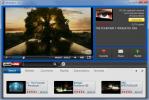Zálohujte a obnovujte své dokumenty, poštovní schránku aplikace Outlook a další s EVACopy
Přemýšleli jste někdy, co byste dělali, kdybyste ztratili důležitá data kvůli selhání pevného disku? Nehody se stávají a přicházejí bez předchozího upozornění, proto je vhodné často zálohovat data. Existuje několik nástrojů, které usnadňují zálohování souborů na samostatné lokální nebo síťové umístění. Pokryli jsme velké množství takových nástrojů pro platformu Windows. Další ve městě je EVACopy. Tento software je komplexní nástroj pro zálohování a obnovu, vyvinutý jak pro systémové administrátory, tak pro začínající uživatele. Přenosná aplikace obsahuje 3 výchozí zdroje pro zálohování: Moje dokumenty, Oblíbené a plocha počítače, zkombinováno s Výchozí poštovní schránka aplikace Outlook. Podobně jako v případě jiných zálohovacích aplikací vám EVACopy umožňuje určit lokální nebo vzdálené umístění pro vytváření záloh. Kromě uchovávání záloh vašich nedávných dokumentů si můžete ponechat předchozí verze záloh, abyste je později mohli obnovit, pokud byste se měli vrátit zpět. Další pozoruhodnou vlastností je to, že pracuje tiše na pozadí, aniž by to narušovalo váš pracovní postup. Kromě toho umožňuje nastavit předdefinované cesty, vyloučit soubory a složky ze zálohovacích operací, vyladit protokolování záloh a provádět akce po zálohování.
Chcete-li zefektivnit operace zálohování, můžete určit akce po zálohování. Software udržuje podrobné protokoly záloh, takže můžete zkontrolovat chyby, ke kterým došlo během procesu zálohování a obnovy. Pro první použití musíte nakonfigurovat základní nastavení EVACopy. Pod Zdroje, jednoduše definujte složky, které chcete zálohovat. v Destinace, vyberte složku, do které se budou ukládat vaše zálohy. Soubor Spouštění na Automaticky nebo Ručně, v závislosti na vašich preferencích a klikněte na Uložit a spustit EVACopy!
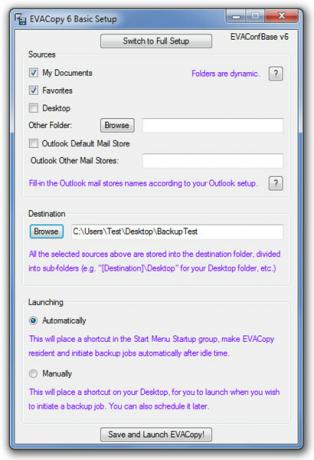
Chcete-li provést zálohy, klepněte pravým tlačítkem myši na ikonu na hlavním panelu programu a vyberte složky, které chcete zálohovat. Ikona je dynamická a bude blikat jako indikace pro probíhající zálohu.
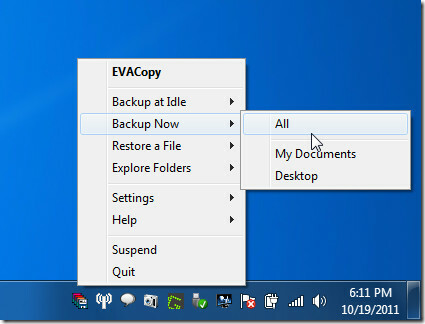
Chcete-li získat přístup k pokročilým nastavením, klepněte pravým tlačítkem myši na ikonu na hlavním panelu a vyberte možnost Konfigurovat z Nastavení. Cílové složky můžete změnit pod Předdefinované cesty, vyloučení souborů a složek lze definovat v Cesty a vyloučení, protokoly lze spravovat Možnosti a protokolování, operace zálohování lze nastavit pod Po dokončení, a nastavení automatického zálohování lze změnit v Rezident.

EVACopy je úžasný a lehký nástroj pro zálohování dat. Rozhraní je jak na straně použití snadné, tak i docela snadno pochopitelné. Aplikace funguje na Windows XP, Windows Vista a Windows 7, na 32bitových a 64bitových verzích OS.
Stáhněte si EVACopy
Vyhledávání
Poslední Příspěvky
Vdrive mapuje libovolnou složku jako dočasný nebo trvalý virtuální disk
Pokud musíte pracovat na určité složce nebo sadě složek po delší do...
Magician File Is Windows 7 Style Explorer pro Mac; Alternativní vyhledávač
Mac Finder, na rozdíl od Průzkumníka Windows, v panelu nástrojů nen...
Desktube je Feature Rich Desktop a mobilní přehrávač videa YouTube
desktube Lite je desktopový klient založený na Adobe Air pro YouTub...